Онемогућите аутоматску корекцију за хардверску тастатуру у оперативном систему Виндовс 10
Виндовс 10 укључује тастатуру на додир за рачунаре и таблете са екраном осетљивим на додир. Када додирнете било које поље за текст на таблету, на екрану се појављује тастатура на додир. Ако немате екран осетљив на додир, још увек можете да га покренете. Виндовс 10 „Редстоне 4“ верзија 1803 долази са новим опцијама које вам омогућавају да омогућите аутоматску корекцију и предлоге текста за хардверску тастатуру повезану са вашим уређајем.
Реклама
 Могуће је омогућити или онемогућити аутоматску корекцију за хардверску тастатуру у оперативном систему Виндовс 10 помоћу подешавања или подешавања регистра. У овом чланку ћемо видети како се то може учинити.
Могуће је омогућити или онемогућити аутоматску корекцију за хардверску тастатуру у оперативном систему Виндовс 10 помоћу подешавања или подешавања регистра. У овом чланку ћемо видети како се то може учинити.Аутоматска корекција за хардверску тастатуру у оперативном систему Виндовс 10
Функција аутоматске корекције је згодна за људе који лоше пишу правопис и/или лоши дактилографи (на пример, ја). Сви праве грешке у куцању, а функција аутоматског исправљања је невероватно корисна да их поправи, баш као што можете да урадите на паметним телефонима.
Да бисте онемогућили аутоматску корекцију за хардверску тастатуру Виндовс 10, урадите следеће.
- Отвори Подешавања.
- Идите на Време и језик - Тастатура.
- Са десне стране изаберите своју тастатуру са листе и кликните на дугме Опције.

- На следећој страници онемогућите поље за потврду Аутоматски исправљај погрешно написане речи док куцам под Хардверска тастатура одељак као што је приказано у наставку.

Ово ће онемогућити аутоматску корекцију за хардверску тастатуру у оперативном систему Виндовс 10.
Да бисте омогућили аутоматску корекцију за хардверску тастатуру Виндовс 10, урадите следеће.
- Отвори Подешавања.
- Идите на Уређаји - Куцање.
- Са десне стране изаберите своју тастатуру са листе и кликните на дугме Опције.

- На следећој страници омогућите опцију Аутоматски исправљај погрешно написане речи док куцам под Хардверска тастатура како је приказано испод.
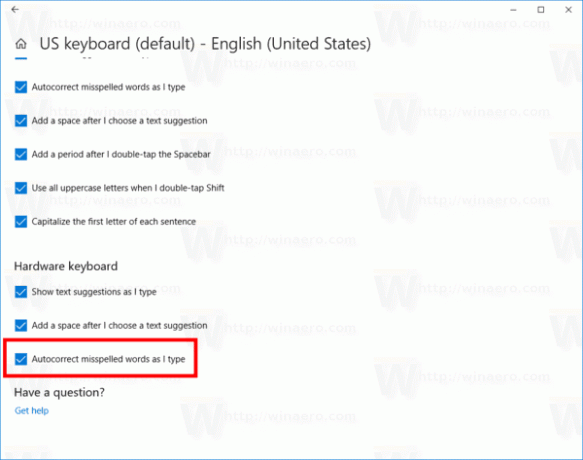
Ово ће омогућити аутоматску корекцију за хардверску тастатуру у оперативном систему Виндовс 10.
Ти си готов!
Алтернативно, можете применити једноставно подешавање регистра.
Онемогућите или омогућите аутоматску корекцију за хардверску тастатуру помоћу подешавања регистра
- Отвори Апликација Регистри Едитор.
- Идите на следећи кључ регистратора.
ХКЕИ_ЛОЦАЛ_МАЦХИНЕ\СОФТВАРЕ\Мицрософт\Инпут\Сеттингс
Погледајте како да одете до кључа регистратора једним кликом.

- На десној страни креирајте нову 32-битну ДВОРД вредност ЕнаблеХвкбАутоцоррецтион.

Напомена: Чак и ако јесте који покреће 64-битни Виндовс и даље морате да креирате 32-битну ДВОРД вредност.
Подесите његове податке о вредности на 1. Ово ће омогућити функцију аутоматске корекције за хардверску тастатуру. - Подесите податке о вредности на 0 да бисте онемогућили функцију аутоматске корекције за хардверску тастатуру.
- Поново покрените Виндовс 10.
Да бисте уштедели време, можете преузети следеће датотеке регистра спремне за употребу:
Преузмите датотеке регистра
То је то.


